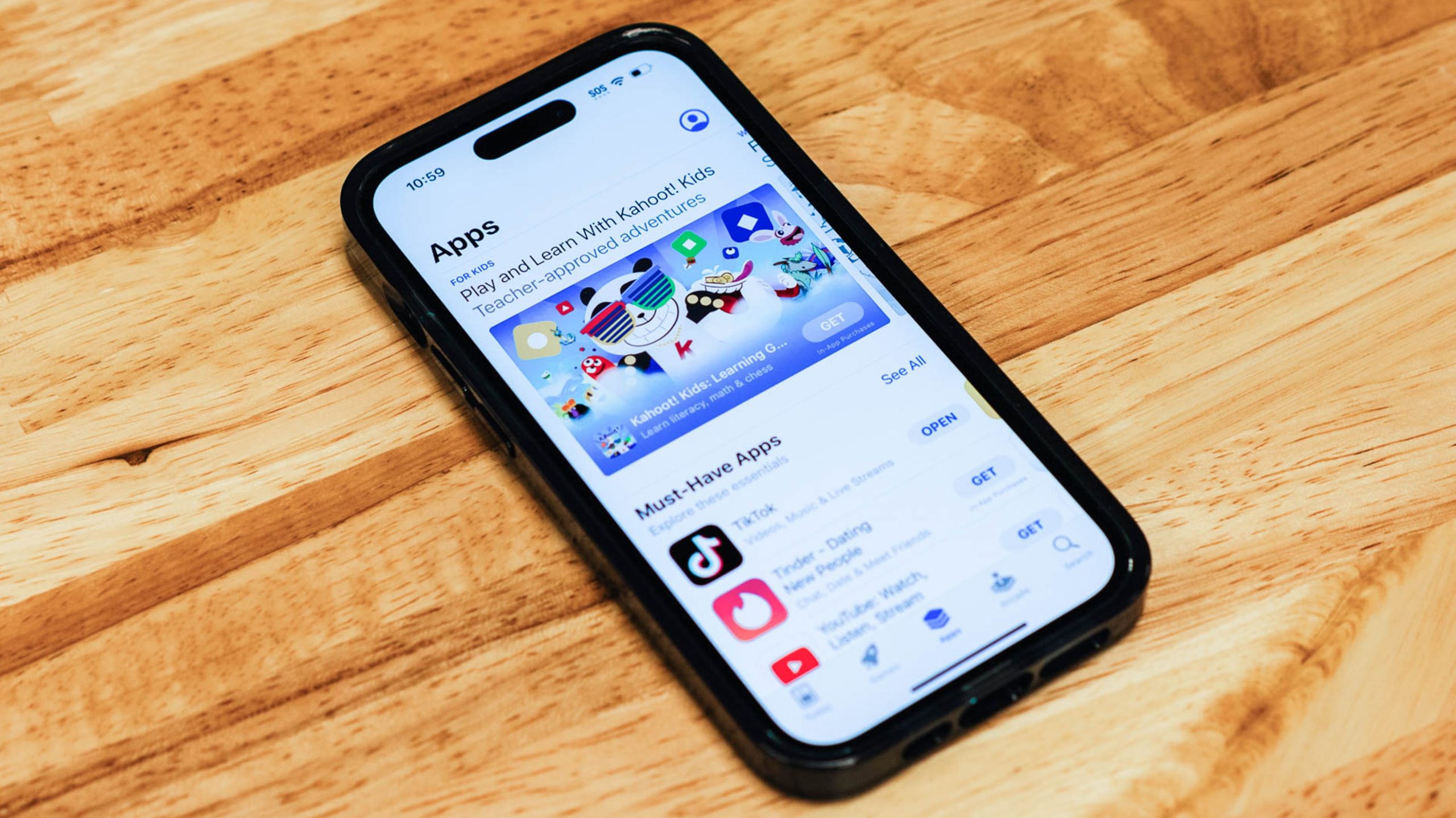Vous pouvez également échanger sur Windows en utilisant iTunes sous Compte> Utiliser, ou sur Android en utilisant l’application Apple Music sous le menu « trois points »> Compte> Utiliser une carte-cadeau ou un code.
Apple propose désormais une seule carte-cadeau universelle que vous pouvez utiliser pour les achats de matériel sur l’Apple Store, sur les logiciels dans les App Stores Mac, iPhone et iPad, ou pour d’autres services Apple. L’utilisation d’une carte-cadeau l’ajoute au solde de votre compte Apple. Voici comment utiliser une carte-cadeau Apple sur n’importe quelle plateforme.
Comment échanger une carte-cadeau Apple sur iPhone ou iPad
Ouvrez l’App Store pour échanger une carte-cadeau sur votre iPhone ou iPad. Dans le coin supérieur droit de l’écran, appuyez sur le bouton « Connexion » ou sur votre photo. Si vous n’êtes pas connecté, vous devez le faire maintenant.

Dans le menu qui apparaît, appuyez sur « Échanger une carte-cadeau ou un code » et une nouvelle fenêtre apparaîtra.

À partir de là, vous pouvez choisir « Utiliser l’appareil photo » et pointer votre appareil photo vers le code de votre carte-cadeau, ou bien utiliser le bouton « Entrer le code manuellement » pour saisir le code à la main.

Appuyez sur « Échanger » lorsque vous êtes prêt, et la valeur sera créditée sur votre compte.
Comment échanger une carte-cadeau Apple sur Mac
Ouvrez le Mac App Store pour utiliser une carte-cadeau sur macOS. Dans le coin inférieur droit de l’écran, cliquez sur votre nom ou sur le bouton « Connexion ». Si vous ne l’avez pas déjà fait, connectez-vous avec votre identifiant Apple.

Dans le coin supérieur droit de l’écran, cliquez sur « Utiliser la carte-cadeau » et une nouvelle fenêtre apparaîtra.

À partir de là, vous pouvez choisir « Utiliser l’appareil photo » pour utiliser la webcam de votre Mac ou saisir le code manuellement dans la case prévue à cet effet. Appuyez sur « Échanger » pour ajouter la valeur à votre compte.

Comment échanger une carte-cadeau Apple sous Windows
Vous pouvez également échanger des cartes-cadeaux sur Windows avec iTunes. Tout d’abord, téléchargez iTunes à partir du Microsoft Store et attendez qu’il s’installe. Une fois iTunes ouvert, utilisez le menu en haut de la fenêtre pour sélectionner Compte > Utiliser.

Connectez-vous si vous ne l’avez pas déjà fait et attendez qu’iTunes traite votre demande. Vous verrez alors une page « Utiliser le code » où vous pourrez entrer le code trouvé sur votre carte-cadeau et cliquer sur le bouton « Utiliser ».

Le montant sera maintenant crédité sur votre identifiant Apple.
Comment échanger une carte-cadeau Apple sur Android
Étant donné qu’Apple Music est disponible sur Android, vous pouvez également utiliser des cartes-cadeaux Apple sur Android. Pour ce faire, vous devez d’abord télécharger Apple Music depuis Google Play. Une fois l’application téléchargée, lancez-la, puis appuyez sur le bouton « menu » (trois points).
Sélectionnez « Compte » suivi du bouton « Échanger une carte-cadeau ou un code ». Vous pouvez maintenant entrer le code qui se trouve au dos de votre carte-cadeau suivi de « Échanger » pour créditer votre compte.
Dépenser le solde de votre compte Apple
Vous pouvez utiliser le solde de votre compte Apple pour acheter du matériel dans les Apple Stores et sur le site Web d’Apple ; pour acheter des applications, des jeux et des achats intégrés sur l’App Store ; pour financer l’abonnement à des services comme Apple Music, Apple Arcade et Apple TV+ ; acheter des albums, des livres, des vidéos ; ou même de payer pour le stockage iCloud.